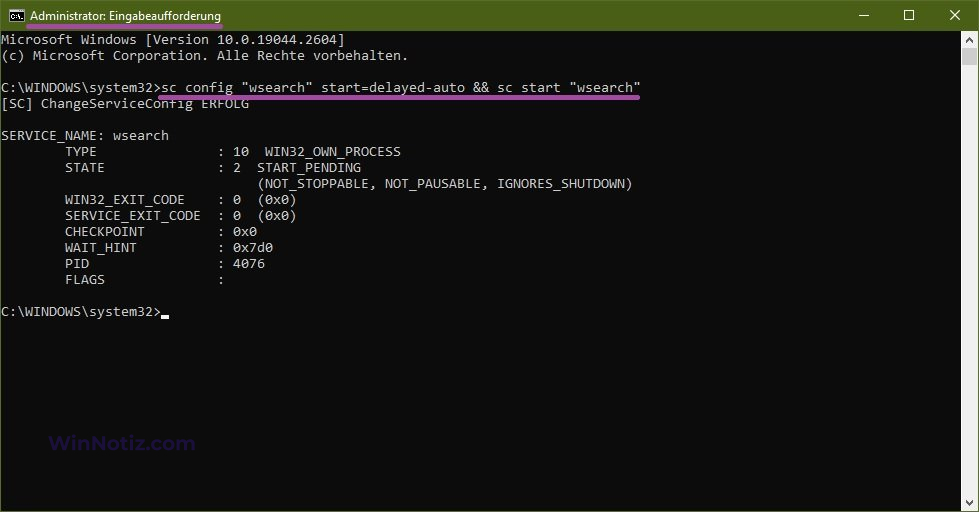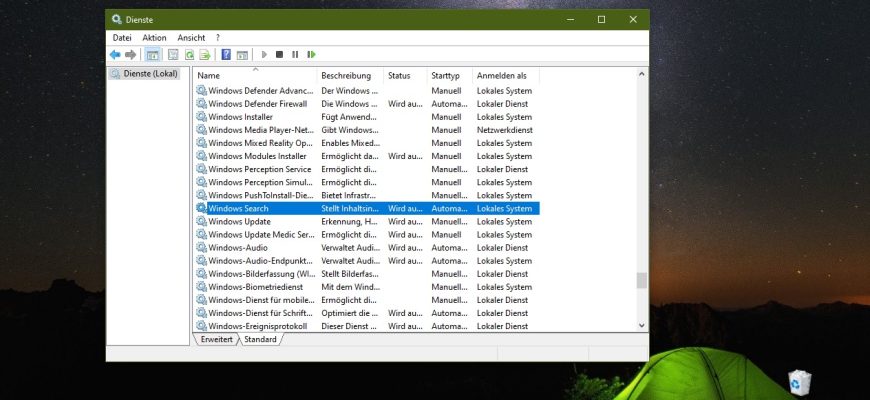Standardmäßig verwendet Windows bei der Suche einen Index, um die Suchergebnisse zu beschleunigen. Der Suchindex übernimmt die Indizierung von Inhalten, die Zwischenspeicherung von Eigenschaften und Suchergebnisse für Dateien, E-Mails und andere Inhalte.
Der Index verwendet den Windows-Suchdienst und läuft im Hintergrund als SearchIndexer.exe-Prozess. Der Index wird automatisch neu erstellt und aktualisiert, wenn seit der letzten Neuerstellung des Index Änderungen vorgenommen wurden, um die Genauigkeit der Suchergebnisse zu verbessern.
Wenn Sie es vorziehen, ohne einen Index zu suchen, können Sie die Suchindizierung (den Windows-Suchdienst) vollständig deaktivieren. Wenn Sie die Suchindizierung deaktivieren, dauert die Suche etwas länger, aber die Suchergebnisse sind immer aktuell und genau.
- Um die Suchindizierung (den Windows-Suchdienst) zu deaktivieren oder zu aktivieren, müssen Sie als Administrator angemeldet sein.
- Wenn Sie die Suchindizierung deaktivieren, können Benutzer die Bibliotheken nicht mehr durchsuchen.
- Für die Timeline-Funktion muss der Windows-Suchdienst aktiviert sein, ausgeführt werden und so eingestellt sein, dass er automatisch (verzögert) ausgeführt wird.
Indizierung deaktivieren
Um die Indizierung (den Windows-Suchdienst) zu deaktivieren, öffnen Sie die Dienste-Konsole, indem Sie die Tastenkombination Win + R drücken, dann services.msc in das Ausführen-Fenster eingeben und die Eingabetaste drücken.
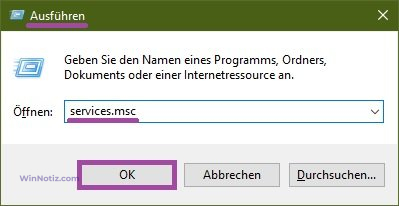
Doppelklicken Sie im Fenster Dienste auf den Dienst Windows Search.
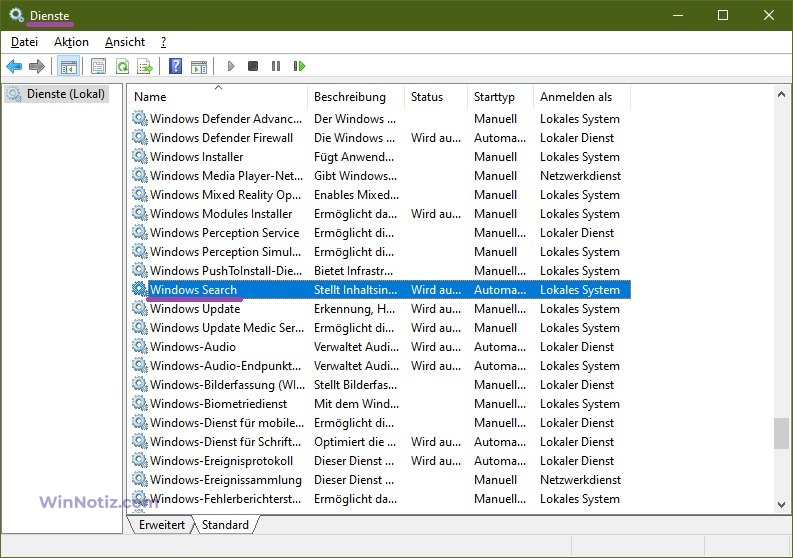
Im Fenster Eigenschaften von Windows Search (Lokaler Computer), das sich öffnet, stoppen Sie den Dienst, indem Sie auf die Schaltfläche Beenden klicken.
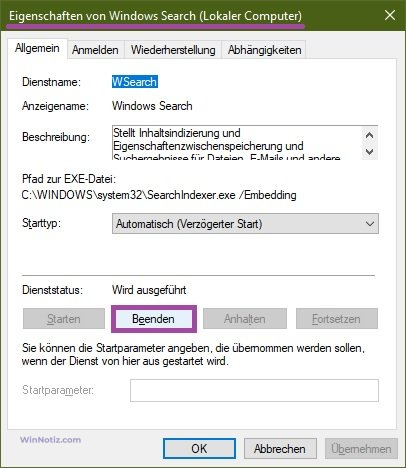
Wählen Sie dann Deaktiviert aus der Dropdown-Liste Starttyp: und drücken Sie OK.

Search-indizierung aktivieren
Um die Indizierung (den Windows-Suchdienst) zu aktivieren, öffnen Sie die Dienste-Konsole, indem Sie die Tastenkombination Win + R drücken, dann services.msc in das Ausführen-Fenster eingeben und die Eingabetaste drücken.
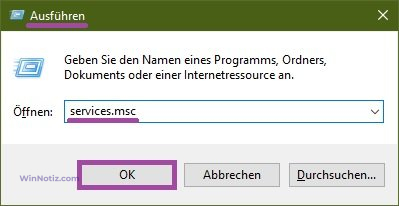
Doppelklicken Sie im Fenster Dienste auf den Dienst Windows Search.
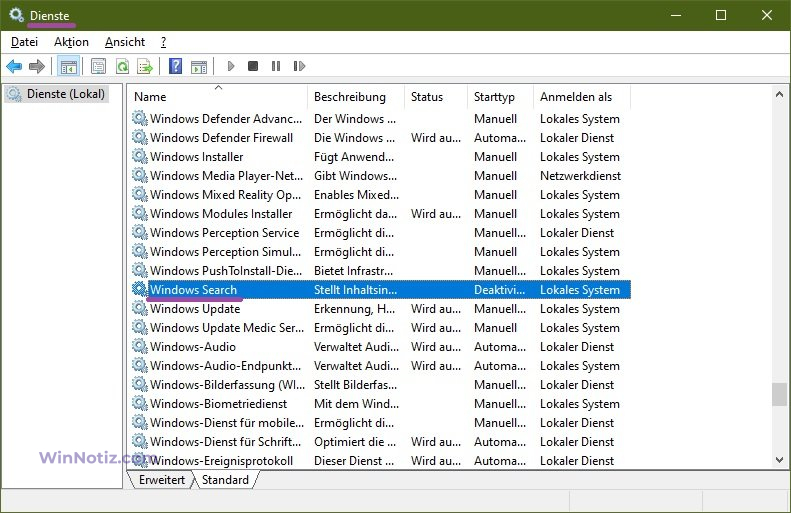
Wählen Sie im Fenster Eigenschaften von Windows Search (Lokaler Computer), das sich öffnet, in der Dropdown-Liste Starttyp: die Option Automatisch (Verzögerter Start) und klicken Sie auf Übernehmen.
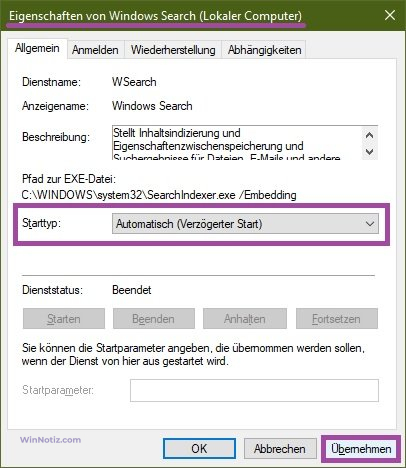
Starten Sie dann den Dienst, indem Sie auf die Schaltfläche Starten drücken.
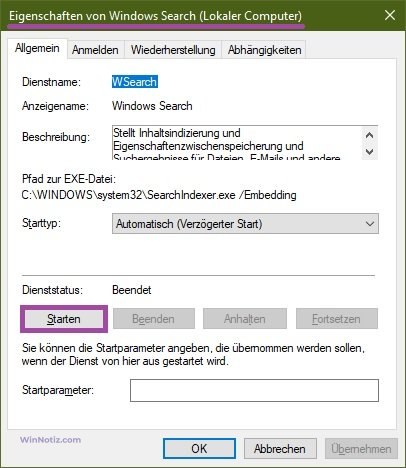
Steuerung über die Eingabeaufforderung
Sie können die Suchindizierung (den Windows-Suchdienst) auch über die Eingabeaufforderung deaktivieren oder aktivieren.
Um die Indizierungssuche (den Windows-Suchdienst) zu deaktivieren, führen Sie die Eingabeaufforderung als Administrator aus und geben den folgenden Befehl ein:
sc stop „wsearch“ && sc config „wsearch“ start=disabled
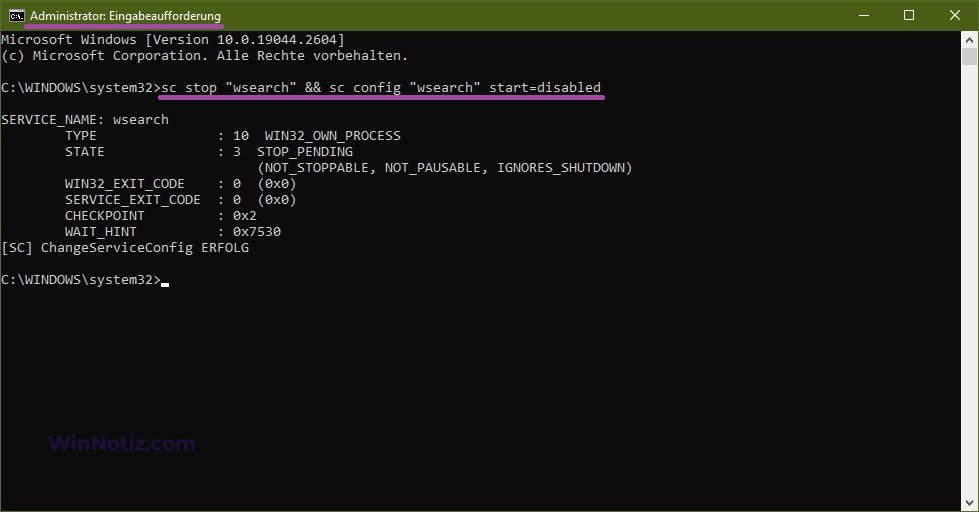
Um die Suchindizierung (den Windows-Suchdienst) zu aktivieren, führen Sie die Eingabeaufforderung als Administrator aus und geben den folgenden Befehl ein:
sc config „wsearch“ start=delayed-auto && sc start „wsearch“